Как ограничить количество ответов в формах WordPress?
Опубликовано: 2022-06-30Вам интересно, как ограничить количество ответов в формах WordPress? Вы хотите ограничить количество записей в форме WordPress? Если это так, то нет лучшего способа, чем следовать нашему простому руководству.
Когда вы добавляете форму на свой сайт, в какой-то момент вы можете захотеть ограничить или ограничить ввод формы. Ограничение может быть для определенного региона, для определенного диапазона дат и т. д. Хотя вы могли подумать, что процесс будет беспокойным, некоторые плагины для создания форм, такие как Everest Forms, упрощают процесс.
Поэтому мы подготовили полное руководство по ограничению отправки форм на сайте WordPress, за которым вы можете следить и которое можно сделать в кратчайшие сроки.
Но прежде чем мы перейдем непосредственно к руководству о том, как ограничить количество ответов в формах WordPress, давайте узнаем, почему вы должны это делать.
Почему вы должны ограничивать ввод форм в WordPress?
Всякий раз, когда вы создаете форму на своем сайте WordPress, вы иногда можете захотеть запретить определенным пользователям заполнять и отправлять форму. С другой стороны, анкеты от жителей определенных стран могут быть вам не нужны.
Кроме того, вы также можете установить дату начала и окончания для некоторых форм. Кроме того, во многих ситуациях вам может потребоваться предварительно определенное количество записей, и в этот момент вы можете указать количество отправленных форм. В конце концов, зачем тратить время других пользователей, если вы уже получили достаточное количество форм, верно?
Следовательно, в таких случаях вы можете ограничить количество записей в форме WordPress. А с помощью плагина WordPress, который поддерживает ограничение формы, вы можете легко ограничить отправку формы в форме WordPress.
Итак, давайте углубимся в наше руководство о том, как ограничить количество ответов в формах WordPress.
Как ограничить количество ответов в формах WordPress?
Шаг 1: выберите лучший плагин для создания форм
Чтобы в полной мере воспользоваться контактной формой в WordPress, вы должны быть осторожны при выборе правильного плагина для создания форм. Если вы посмотрите на список популярных плагинов для создания форм, вы можете положиться на такие плагины, как Everest Forms и User Registration.
Итак, здесь, в этой статье, мы учим вас ограничивать отправку форм в формах WordPress с помощью Everest Forms.
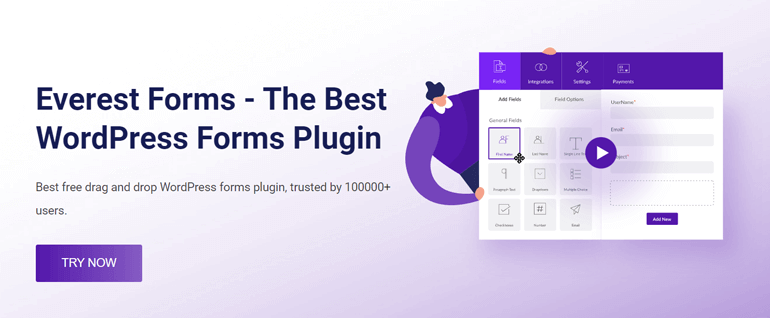
Everest Forms имеет простой в использовании интерфейс с конструктором перетаскивания. В настоящее время он поддерживает более 100 000 активных веб-сайтов. Кроме того, он также предоставляет большое количество предварительно разработанных шаблонов форм, которые можно импортировать и использовать мгновенно. Кроме того, он имеет неограниченное количество полей формы, которые вы можете использовать без каких-либо ограничений.
Вы можете прочитать наш обзор Everest Forms, если вам интересно узнать об этом больше. А пока давайте выполним следующие шаги, чтобы ограничить количество записей в формах в WordPress.
Шаг 2. Установите и активируйте Everest Forms и плагин Everest Form Pro
Первым и самым важным шагом для использования Everest Forms является установка плагина. Итак, чтобы установить и активировать бесплатный плагин Everest Forms, перейдите по URL-адресу входа в WordPress и войдите на свой сайт.
Затем перейдите в «Плагины» >> «Добавить новый» .
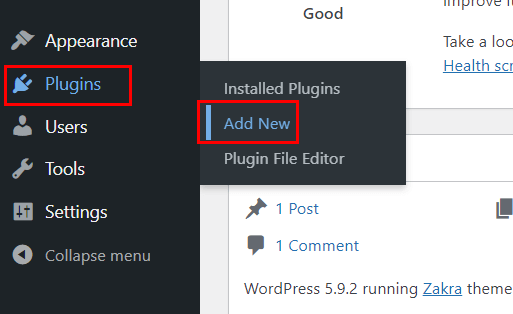
Сразу же вы увидите новую страницу с рекомендуемыми плагинами и панелью поиска. Используйте строку поиска для поиска Everest Forms . Когда он покажет вам плагин, нажмите кнопку « Установить сейчас» и немедленно активируйте кнопка.
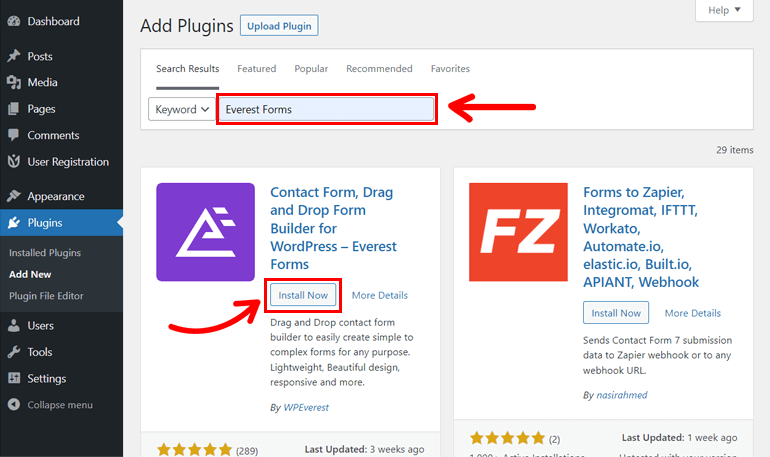
Теперь вы можете создать контактную форму с простыми функциями и полями. Однако вам потребуется дополнение Form Restriction, чтобы ограничить отправку форм в WordPress; надстройка доступна только в премиум-версии Everest Forms. Следовательно, давайте установим профессиональную версию Everest Forms.
У Everest Forms есть четыре плана в премиальных версиях: Personal, Plus, Professional и Agency. Однако дополнение Form Restriction доступно только в планах Professional и Agency. Таким образом, вам потребуется приобрести план Professional или Agency для вашего сайта.
Чтобы получить премиальный план Everest Forms, перейдите на его официальный сайт и приобретите план. Как только вы приобретете плагин, вы получите учетные данные для входа в свою учетную запись WPeverest по указанному вами адресу электронной почты.
Итак, войдите в систему и получите доступ к панели управления WPeverest. Теперь перейдите на вкладку « Загрузка » и загрузите Everest Forms Pro; файл загружается в виде zip-файла на ваше устройство.
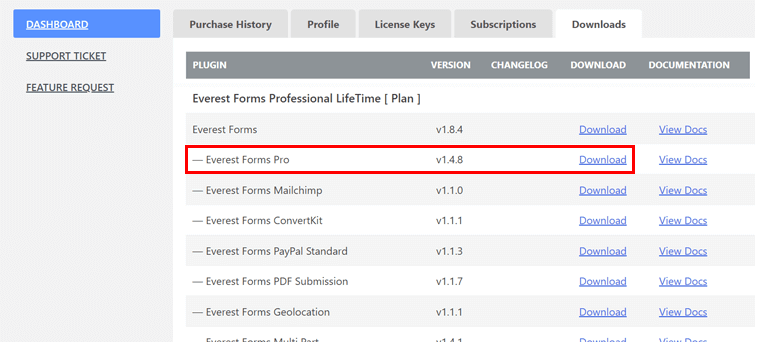
На той же панели инструментов также есть вкладка « Лицензионные ключи », содержащая лицензионный ключ для премиум-версии Everest Forms. Теперь скопируйте ключи и перейдите в панель управления WordPress.
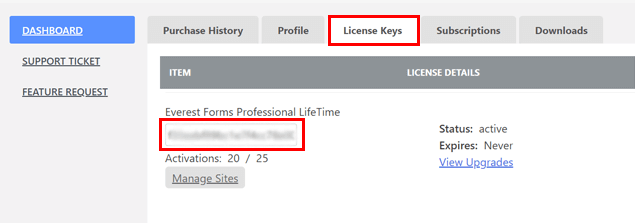
Перейдите в « Плагины» >> «Добавить новый » на панели инструментов и нажмите « Загрузить плагин». Выберите zip-файл для Everest Form Pro, нажмите кнопку « Установить сейчас », а затем кнопку «Активно » .
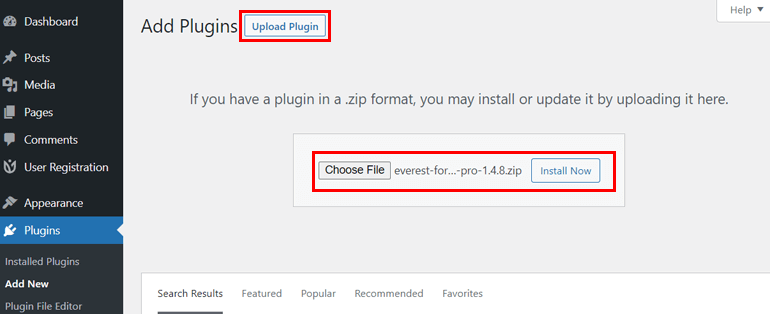
Далее вам нужно будет ввести лицензионный ключ для плагина. Итак, вставьте лицензионный ключ, который вы скопировали ранее, в поле Everest Forms (Pro) и нажмите Enter.
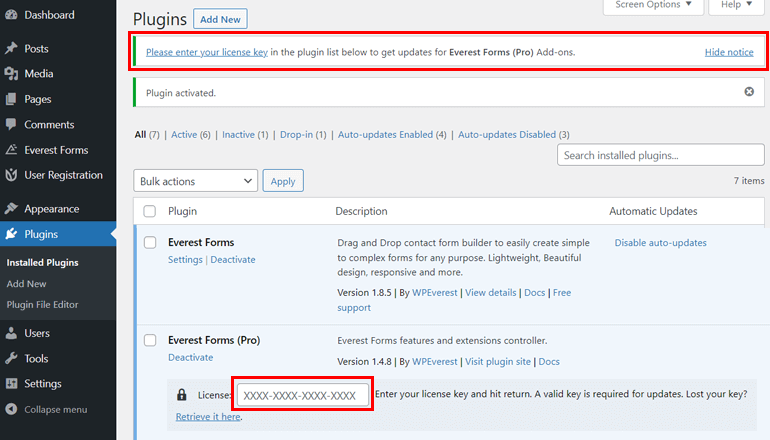
Следовательно, на вашем сайте теперь есть плагины Everest Forms и Everest Forms (Pro).
Шаг 3: Установите и активируйте надстройку ограничения формы
Давайте теперь установим и активируем дополнение Form Restriction. Для этого перейдите в Everest Forms >> Add-ons на панели инструментов вашего сайта WordPress.
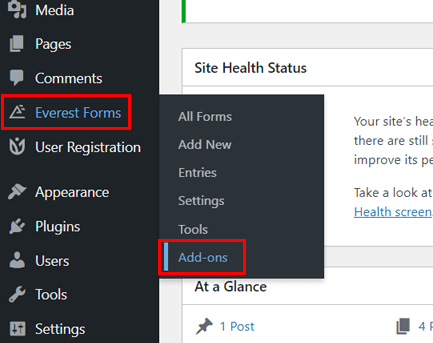
Когда он направит вас на страницу с дополнениями Everest Forms, прокрутите вниз, чтобы найти дополнение Form Restriction . Когда вы увидите надстройку, нажмите кнопку « Установить надстройку», а затем кнопку « Активировать ».
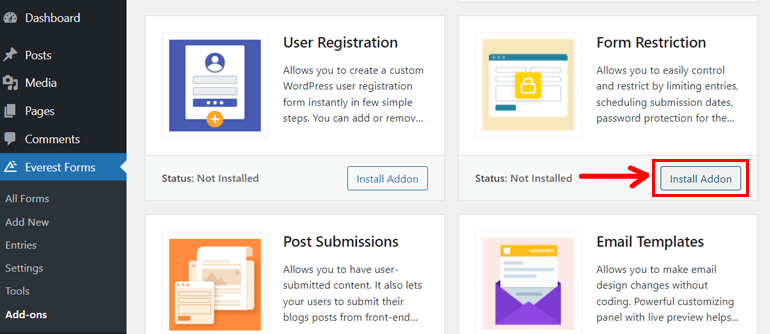
Теперь у вас есть все, что вам нужно, чтобы ограничить количество записей в формах в WordPress.
Шаг 4: Создайте новую форму WordPress
Теперь давайте создадим новую пользовательскую контактную форму, используя Everest Forms, чтобы ограничить для нее отправку форм. Если у вас уже есть специальная форма, готовая к использованию, вы можете использовать ту же форму. Если вам нужна новая форма, перейдите в Everest Forms >> Добавить новую.
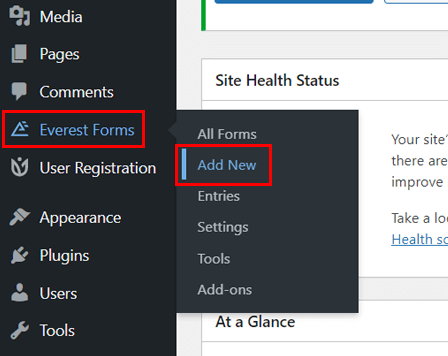
Здесь вы увидите количество шаблонов, которые вы можете использовать для создания различных форм.

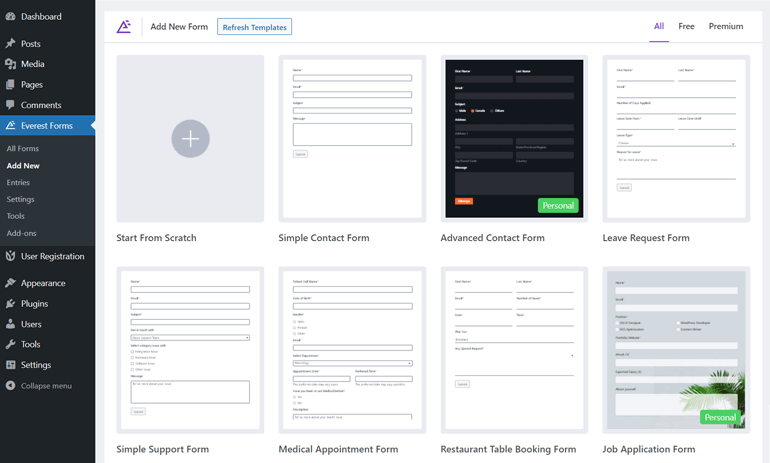
Но пока мы создаем новую форму с нуля. Итак, нажмите «Начать с нуля ».
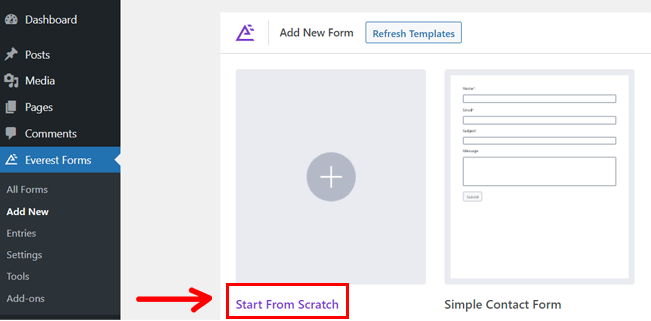
Кроме того, дайте подходящее имя для формы.
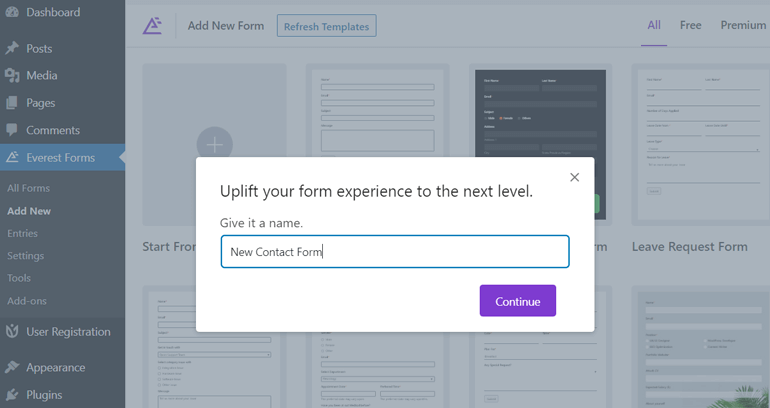
Теперь начните добавлять поля формы слева направо, перетаскивая поля.
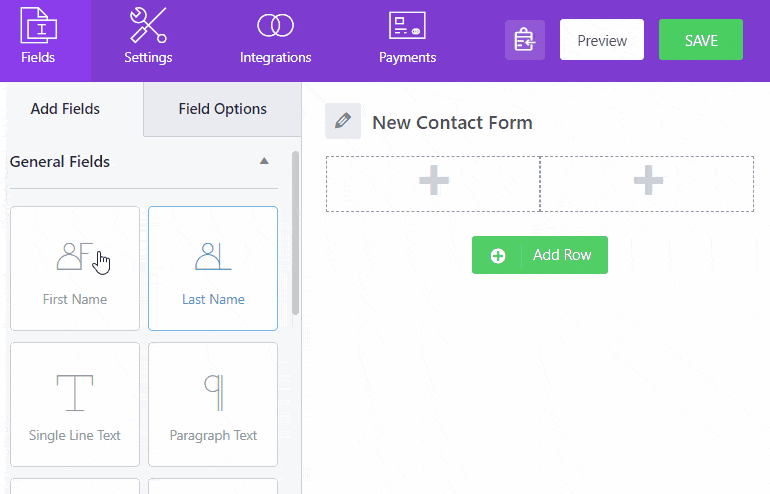
Пожалуйста, прочитайте нашу статью о том, как добавить контактную форму в WordPress, чтобы получить подробное руководство. Когда вы успешно создали контактную форму в соответствии с руководством, вы можете перейти к следующему шагу.
Шаг 5: Установите лимит записей для формы WordPress
Чтобы установить лимит ввода для формы, перейдите на вкладку « Настройки » и нажмите « Ограничение формы».
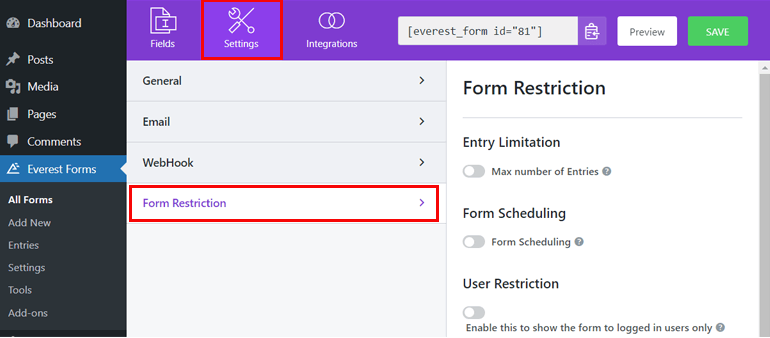
Функция ограничения формы имеет пять опций, как описано ниже:
я. Ограничение входа
Чтобы установить общее количество отправок формы, включите опция « Максимальное количество записей ». Отсюда вы можете выбрать, сколько записей вы хотите получать в день, неделю, месяц, год или всего; используйте выпадающее меню и сделайте свой выбор.
Нажмите на знак «-» , чтобы уменьшить количество записей в форме, и на знак «+» , чтобы увеличить количество записей.
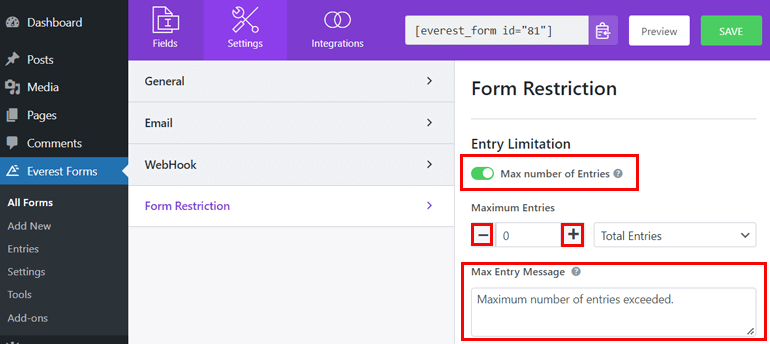
В то же время вы также можете отредактировать сообщение Max Entry Message для формы. Сообщение отображается для пользователей, когда количество записей в форме превышает заданное максимальное число.
II. Планирование форм
Это позволяет вам выбрать диапазон дат и времени, в течение которого пользователи могут отправлять свои формы. Вы можете просто выбрать дату начала и дату окончания отправки формы.
Опция также позволяет вам выбрать конкретные дни, в которые пользователь может отправить форму.
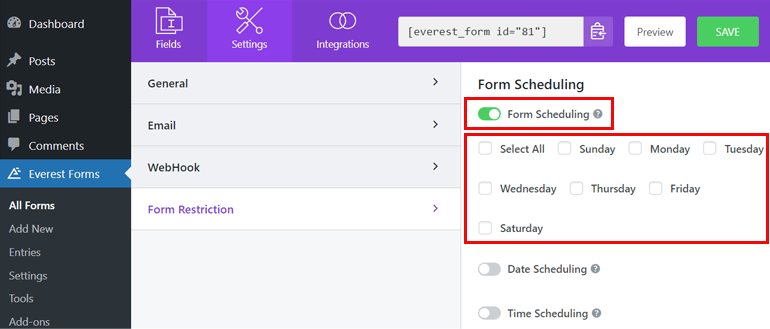
Чтобы запланировать отправку формы на определенную дату и временной диапазон, вы можете настроить следующие параметры:
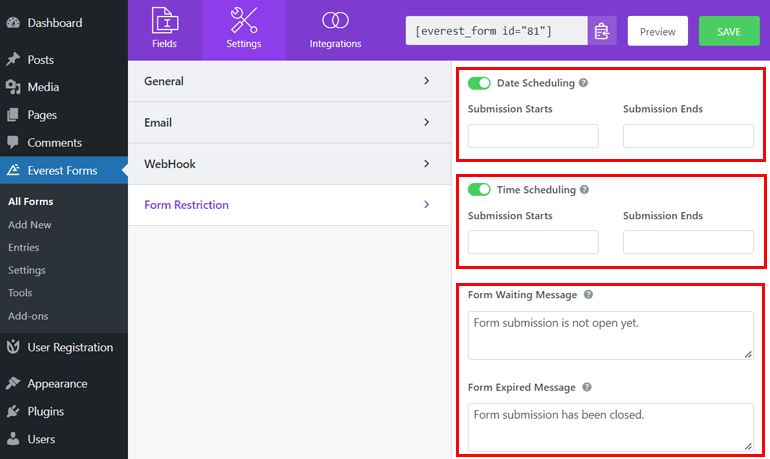
- Начало отправки: выберите дату, с которой вы хотите, чтобы пользователь отправил форму . Когда вы нажимаете на пустое место, появляется календарь, в котором вы можете выбрать дату.
- Окончание отправки: выберите дату окончания отправки формы, чтобы пользователи не могли отправить форму после истечения крайнего срока.
- Планирование времени: позволяет установить время начала и окончания отправки формы. Как и выше, нажатие на пустое место позволяет установить часы и минуты.
- Сообщение об ожидании формы: здесь вы можете добавить сообщение, которое отображается, когда пользователь слишком рано отправляет форму или пользователь отправляет форму до начала отправки.
- Сообщение об истечении срока действия формы : здесь вы можете установить сообщение об истечении срока действия формы, которое отображается, когда пользователь отправляет форму после даты окончания отправки.
III. Ограничение пользователя
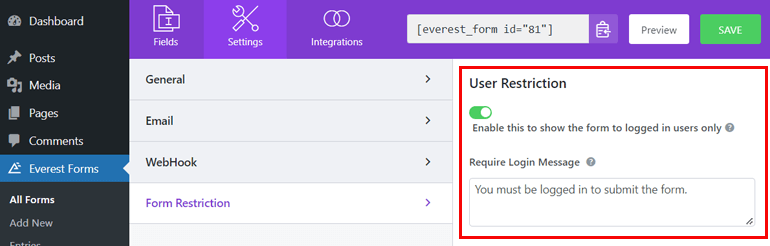
Включение этой опции позволяет показывать форму только зарегистрированным пользователям. Вы также можете установить сообщение в сообщении « Требуется вход в систему», чтобы пользователи знали, что они должны войти в систему, чтобы получить доступ к форме.
IV. Ограничение пароля
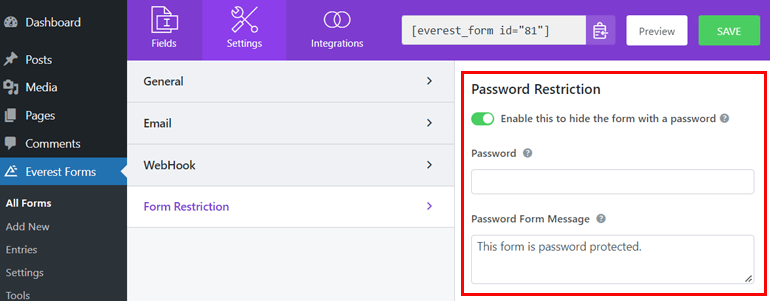
Ограничение паролем позволяет ограничить отправку форм с помощью пароля, чтобы только те пользователи, у которых есть пароли, могли отправить форму. Он имеет следующие элементы:
- Пароль: Здесь вы можете добавить пароль к своей форме.
- Сообщение формы с паролем: чтобы пользователь знал, что форма защищена паролем, вы можете добавить сообщение в это поле.
v. Отправка формы
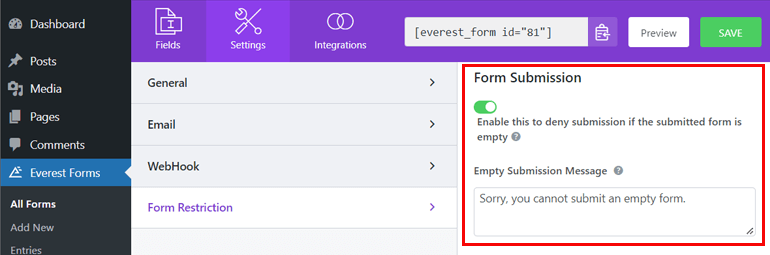
Этот параметр позволяет запретить отправку формы, когда пользователь отправляет пустую форму. Он также имеет опцию « Пустое сообщение об отправке», где вы можете добавить сообщение, которое будет отображаться, когда пользователь отправляет пустую форму.
ви. Ограничение формы по стране
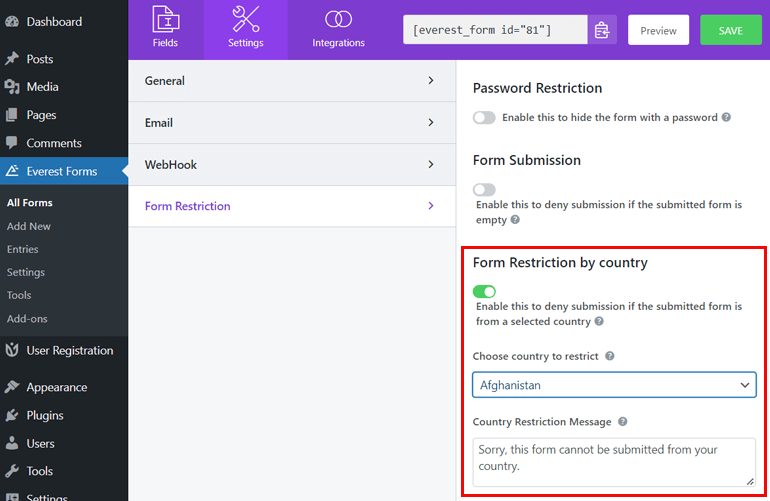
С помощью этой функции вы даже можете запретить пользователям отправлять форму из определенных стран. Как только вы включите ограничение формы по стране, вам будут показаны следующие параметры:
- Выберите страну для ограничения: используя раскрывающееся меню, вы можете выбрать округ, из которого вы не хотите отправлять форму.
- Сообщение об ограничении страны: здесь вы можете установить сообщение об ограничении страны, которое отображается, когда пользователь из страны с ограниченным доступом пытается отправить форму.
После настройки всех параметров, доступных для надстройки « Ограничение формы », сохраните форму и продолжайте.
Шаг 6: опубликуйте форму WordPress на своем веб-сайте
Поскольку вы завершили настройку формы со всеми необходимыми ограничениями формы, пришло время опубликовать форму на вашем сайте. Итак, откройте страницу или пост, где вы хотите добавить контактную форму.
Страница или сообщение откроется в редакторе Gutenberg, где вы увидите значок вставки блока [+] .
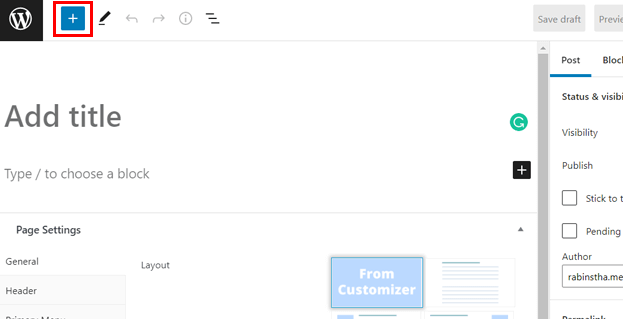
Нажмите на значок и найдите блок Everest Forms и выберите блок.
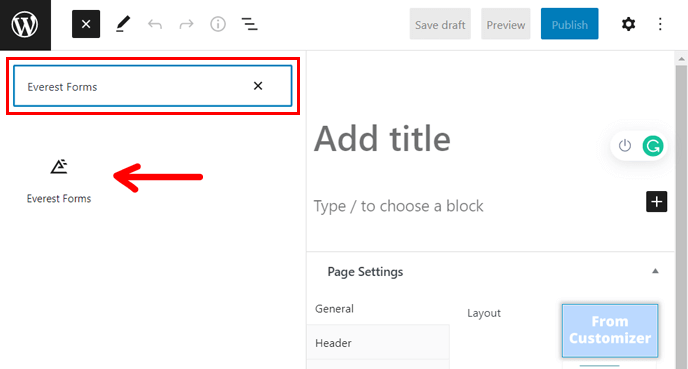
Используя раскрывающееся меню блока Everest Forms, выберите пользовательскую форму с только что созданным лимитом отправки.
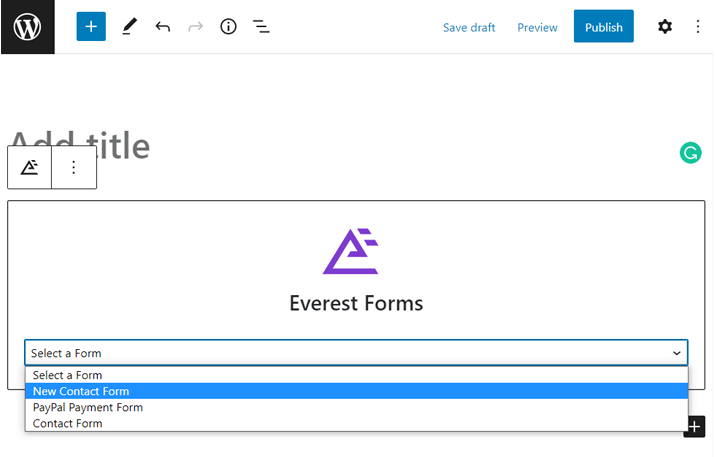
Теперь вы можете дать соответствующий заголовок странице или сообщению. Затем вы можете просмотреть форму, нажав кнопку « Предварительный просмотр ».
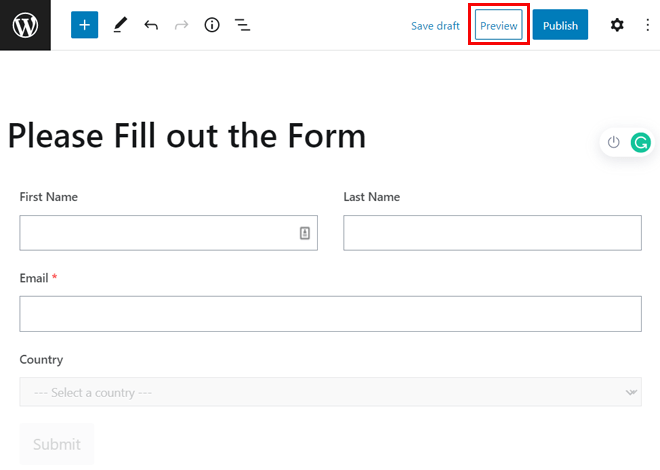
Если вы обнаружите, что все в порядке, нажмите кнопку « Опубликовать », чтобы форма появилась на вашей странице или в публикации.
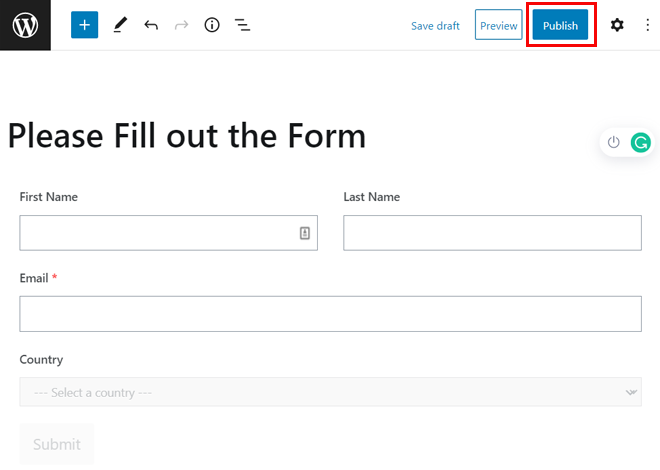
Завершение!
Это подводит итог нашему руководству о том, как ограничить количество ответов в формах WordPress. Мы уверены, что теперь вы можете без проблем ограничить отправку форм в WordPress.
Но опять же, если вы решите использовать Everest Forms, половина хлопот тут же заканчивается. У него также есть активная группа поддержки, которая в любое время предоставляет премиальную поддержку своим пользователям.
Помимо использования Everest Forms для ограничения отправки форм в WordPress, вы также можете использовать его для настройки своей контактной формы, блокировки спама в контактной форме и многого другого.
Вы можете узнать больше о WordPress на странице нашего блога, если у вас есть время. Вы также можете подписаться на нас в Twitter и Facebook, чтобы получать регулярные обновления о новых сообщениях.
